Часто случается так, что пульт просто теряется в квартире и не находится, или просто лень искать его. Имея смартфон, можно переключать каналы телевизора, не вставая с дивана. К счастью, мы живем в век изобретений и новых технологий, когда телефоном можно совершать огромное количество действий. В том числе и пользоваться абсолютно всем функционалом современных телевизоров без пульта.
Что нужно знать для управления ТВ с помощью смартфона на Андроиде (Android)?
Разберем все, что нужно знать, для того чтобы настроить подключение смартфона вместо пульта к различным моделям ТВ.

- Прежде всего необходимо узнать, встроен ли в него инфракрасный порт. Вбивая в поисковике модель и марку производителя, вы легко найдете характеристики и наличие ИК порта, с помощью которого телевизором и получится управлять — включить или выключить его, переключить каналы и так далее.
- Далее следует установить из Play Market приложение, позволяющее использовать весь функционал ИК-порта. Их огромное множества, как и фирменных, от производителей бытовой техники, так и посторонних, которые ничем не хуже.
Большинство смартфонов можно подключать в паре с телевизором только при доступе к сети WI-FI или Bluetooth.
Первое включение: Настройка телевизора Haier с помощью смартфона на Android
Следует помнить, что без интернета не получится дистанционно переключить каналы или повысить громкость.
Приложения от производителей
Некоторые компаний выпускают свои собственные приложения только для собственной техники. Чтобы узнать, есть ли оно у вашей марки, нужно просто войти в магазин приложений и вбить имя бренда вместе с сочетанием слов «управление через телефон». Как правило, в инструкциях именитых брендов описываться и приложение (если оно есть). К примеру, такой софт разработали компании Samsung и LG.
Samsung Smart View

Очень удобная программа для удаленного управления техникой от бренда Samsung. Она сама подскажет, как настроить телевизор и смартфон, чтобы они работали в паре. Как правило, это несколько простых действий, таких как выбрать модель вашего устройство, включить его и ознакомление кнопками виртуального пульта.
Подключается практически со всеми современными устройствами и имеет широкий функционал. Вы сможете просматривать фото, видео и другие файлы в широкоэкранном режиме. Включение с экрана, переключение каналов, увеличение громкости и любая функция для которой обычно нужен пульт, можно осуществлять без него.
Предлагаем посмотреть видео о том, как управлять телевизором с помощью приложения Samsung Smart View:
LG TV Plus
Здесь интерфейс намного приятней, он интуитивный. Чтобы ей пользоваться необходимо подключить оба устройства к одной сети WI-FI и иметь версию Андроид не меньше 6.0.
Если у вас телевизор выпущен раньше 2014 года, вы не сможете управлять им из-за отсутствия LG WebOS Smart Tv в моделях старше. Наличие этой функции можно проверить в описания приложения, там указаны все модели поддерживаемых устройств, их больше 150-ти.
Предлагаем посмотреть видео о том, как управлять телевизором с помощью приложения LG TV Plus:
Какие универсальные программы можно использовать?
Но если у вас есть техника другой марки, у которой нет собственного софта, можно скачать любую другую. Обычно у них расширенный функционал, что дает возможность контролировать практически всю современную технику со встроенным ИК-портом. Это может быть:
- кондиционер;
- аудио система;
- прожектор;
- даже вытяжка на кухне.
Они намного удобней, и даже если ваш телевизор имеет собственное приложение, то также есть возможность пользоваться другими. Вот некоторые популярные программы.
Sure Universal Remote

Программа совместима с огромным количеством современной техники от любых брендов. Поддерживает даже китайские no-name устройство. С ней можно управлять голосовыми командами и это редко встречается, воспроизводить видео, музыку, фото и другие файлы без прямого подключения через кабель usb.
Интерфейс очень понятен, без всяких сомнительных кнопок и опечаток в переводах на разные языки, сможет пользоваться даже пожилой человек, который не дружит с техникой нового поколения. Поддерживает множество языков для людей из разных стран и в общем получила международное одобрение многих пользователей, благодаря чему и имеет высокий рейтинг в 4.3 балла из 5.0 и более 221 тысяч отзывов.
Единственный минус в том, что за версию без рекламы нужно доплачивать, но все равно — реклама не назойливая и не такая частая. Но версия эта не стоит огромных денег. Программа никогда не подведет и останется в вашем телефоне на многие года.
Mi Remote Control – for TV, STB, AC and more
Приложение от именитого бренда Xiaomi с расширенным функционалом. Здесь вам не предложат заплатить за версию без рекламы, ее просто тут нет. По сравнению с предыдущими, в списках поддерживаемых устройств, найдутся такие бренды, про которые вы никогда не знали. Так что, если ваше устройство не хочет работать с другими программами, вероятней всего оно заработает вместе с этой, и это несомненное преимущество.
Также здесь есть и другое приятное отличие. Если вы часто бываете в разных помещениях, где надо воспользоваться ИК-портом, будь–то у друзей, на работе или дома, можно создавать папки для различных комнат, домов или офисов. К примеру, в папку работа, добавляем кондиционер, в папку дом добавляем телевизор и цифровая универсальная игровая приставка. Такая функция очень полезна для группирования техники.
Около десяти миллионов скачиваний, и тысячи хороших отзывов создали для «Mi Remote Control» хорошую репутацию.
Как настроить подключение для следующих моделей?
Чтобы использовать телефон в качестве виртуального пульта, не нужно особенных знаний и навыков. Производители софта постоянно упрощают свои приложения, чтобы даже не смыслящий в технике человек с успехом пользовался именно их программой.

В большинстве случаев все делается со смартфона и даже не нужно включать телевизор. Программы сами помогают в этом. Они предложат:
- пройти ознакомление с интерфейсом;
- выбрать свои устройства из списка огромного числа производителей;
- ознакомится со всеми настройками и кнопками пульта.
- Сначала в зависимости от характеристик телевизора надо будет включить WI-FI. Bluetooth, интернет через мобильные данные или же обойтись без этого.
- Далее программа попросит выбрать марку устройства, и выключить или включить его, чтобы убедится, что она подключилась.
- Далее эти настройки автоматически сохраняются и при следующем открытий не надо будет проводить эту процедуру снова. Останется только запомнить какие функции выполняет каждая из кнопок пульта.
Даже если возникнут проблемы с приложением, всегда можно связаться с производителями через раздел для вопросов и они вам помогут.
Samsung (Самсунг)
Независимо от производителя смартфона понадобится приложение «Samsung Smart View», но со сторонней программой также удается использовать устройства этого бренда. Потом в течение нескольких минут вас попросят пройти пошаговую, быструю и простую настройку, которая сохранится в памяти, после чего можно сразу оценить функционал.
Модели Samsung Smart TV произведенные с 2011 по 2013 требуют выбрать пункт «Позволить подключение» в появившемся окне с доступными для подключения устройствами. А для моделей Samsung Smart TV 2014–2015 года необходимо ввести код из 4 цифр, он всплывает на экране.
Программа поддерживает телефоны на базе Андроид не раньше четвертой версий.
LG
Этот производитель также разработал программу только для списка своей техники с названием «LG TV Plus». Там вам помогут пройти такую же простую настройку и затем, чтобы связать смартфон понадобится нажать несколько кнопок пульта, чтобы убедится в работе устройств в паре.
Преимущество компаний LG в том что у нее есть встроенная функция «Smart Share», с помощью которой получится включить без постороннего софта видео, изображения, музыку, книги и многое другое напрямую к экрану.
А имея смартфон с операционной системой ios, в «App Store» также есть фирменное приложение для техники этого производителя.
DEXP
Производитель DEXP не создал необходимый софт именно для своей техники, по этому приходится пользоваться сторонним. Для этого можно скачать приложения описанные выше, они поддерживают эту марку. И действовать по уже изложенным шагам.
Большинство моделей этих телевизоров нужно настраивать напрямую через раздел «конфигурации», они просят вводить модель телефона, после чего сами определяют устройство, с которым необходимо сопрягаться.
Mystery
У этой марки также пока нет фирменного софта, но это только временно. Разработчики обещают что в начале 2020 года появится приложение аналогичное «Mi Remote Control». А пока подключатся можно как описано для «DEXP». К счастью здесь намного проще, все настраивается только с телефона через программы приведённые в пример в разделе «Универсальные программы…» и по той же инструкции.
Можно ли управлять без функции Смарт ТВ?
Разберем, можно ли управлять телевизором, если на нем отсутствует эта функция, как сделать, чтобы смартфон использовался вместо пульта. К сожалению, телевизорами, у которых нет этой функции, нельзя управлять через Андроид на смартфоне. Но в век, в котором технологии постоянно появляются и улучшаются, этот вопрос можно быстро решить. Многие производители стали выпускать специальные приставки, которые так и называются «Smart TV». Они подключаются к телевизору через кабель, входящий в комплект, и делают старую технику такой же функциональной, как и новенький телевизор.

Через такие приставки можно с помощью смартфона и пульта:
- заходить в интернет;
- общаться по скайп;
- воспроизводить файлы с телефона;
- управлять и переключать каналы с помощью приложений на Андроиде.
Они не дорого стоят, а такое приобретение намного повысит пользу от телевизора и расширит его функционал.
Имея смартфон с операционной системой Андроид, легко управлять телевизором и любой другой домашней техникой. А при выборе смартфона обязательно надо учитывать наличие инфракрасного порта, который выручит когда опять, потеряется где-то пульт. Ну а телефон всегда под рукой и им намного удобней пользоваться нежели пультом, тем более установка и настройка необходимых приложений очень простая.
- Главная
- Как подключить
- Как подключиться к телевизору через телефон
Источник: smartv-info.com
Управление телевизором с помощью телефона на базе Android – пошаговое руководство
Smart-телевизоры имеют гораздо более широкий функционал, чем обычные. Одной из таких «фишек» является управление телевизором с телефона на Android. В статье ниже будут рассмотрены необходимые условия для контроля при помощи смартфона или планшета, а также представлены приложения, обеспечивающие требуемый функционал.
Что нужно для управления телевизором с Андроид?
Перед тем как приступать к подбору программы для своей модели телевизора и ее установке в память телефона, следует определить, поддерживают ли устройства эту функцию. Управление будет доступно при наличии одного из следующих факторов:
- В телевизоре установлена собственная операционная система и он подключен к Интернету. Другими словами, требуется наличие Smart.
- На телефоне присутствует инфракрасный порт для передачи команд.


Обратите внимание
Если выполняется одно из указанных условий, значит, в большинстве случаев получится настроить управление через мобильное устройство.
Приложения от производителей телевизоров
Крупные производители, которые внедрили в свою продукцию Smart-технологии, выпускают собственные приложения, имитирующие пульт для телевизора для ОС Андроид. Рассмотрим эти программы для каждого бренда по отдельности.
LG
Выбирая приложение для контроля аппаратов марки LG, следует обратить внимание на год выпуска:
- Для телевизоров, выпущенных в 2011 году и ранее, подойдет приложение LG TV Remote 2011.
- С 2012 года применяется LG TV Remote без приставки.
- Если аппарат работает под управлением webOS, потребуется программа LG TV Plus.
Процесс подключения на примере приложения LG TV Plus:
- Запустить программу на смартфоне или планшете.
- Включить телевизор.
- Предоставить права программе на отправку уведомлений.
- Нажать кнопку «Пуск» и согласиться с условиями использования.
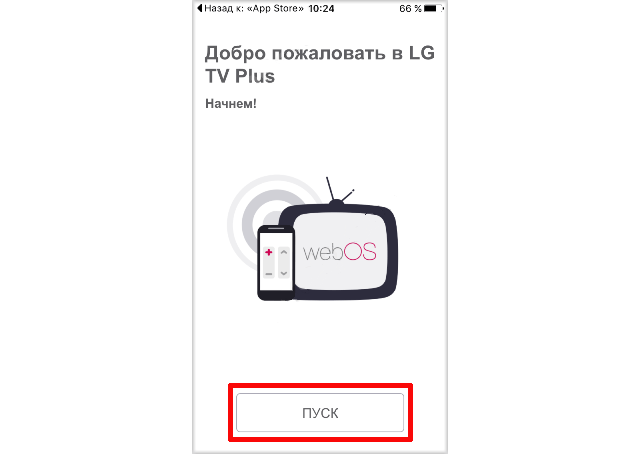
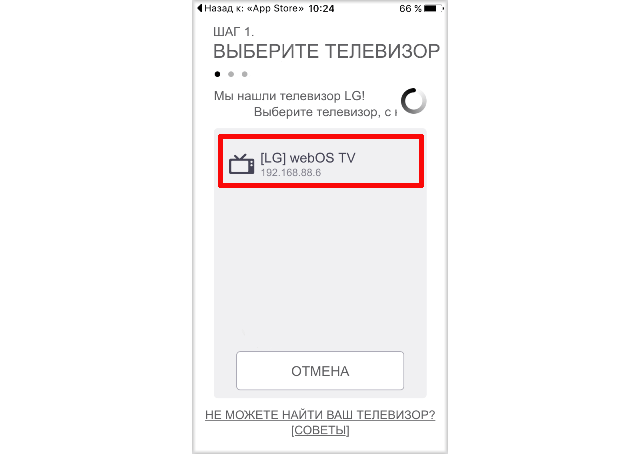
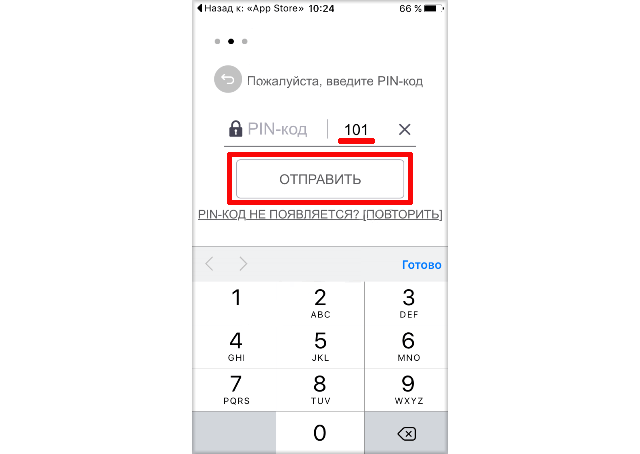
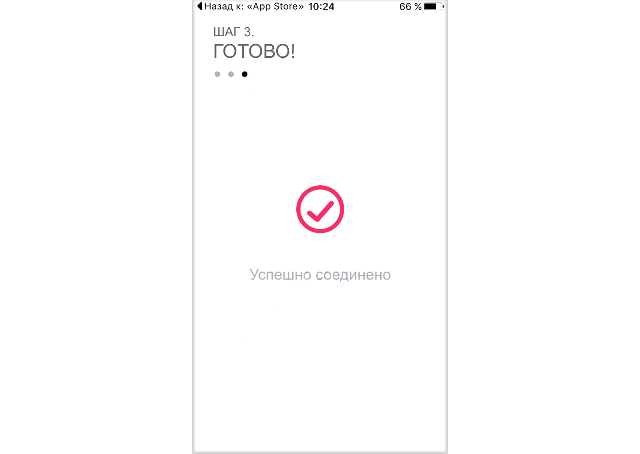
На этом подключение завершено. В отношении других марок телевизоров процесс будет практически идентичен, поэтому отдельно рассматривать каждый – нет смысла.
В интерфейсе программы, имитирующей пульт для телевизора на Андроиде, можно переключать каналы, регулировать громкость, выбирать источник сигнала и т.д. Также присутствуют дополнительные вкладки:
- Запуск. Повторяет список установленных в webOS программ, что позволяет осуществлять их запуск.
- Сенсорная панель – используется вместо мыши.
Samsung
Для аппаратов от Samsung применяется приложение «Samsung Smart View». Оно справляется с такими функциями:
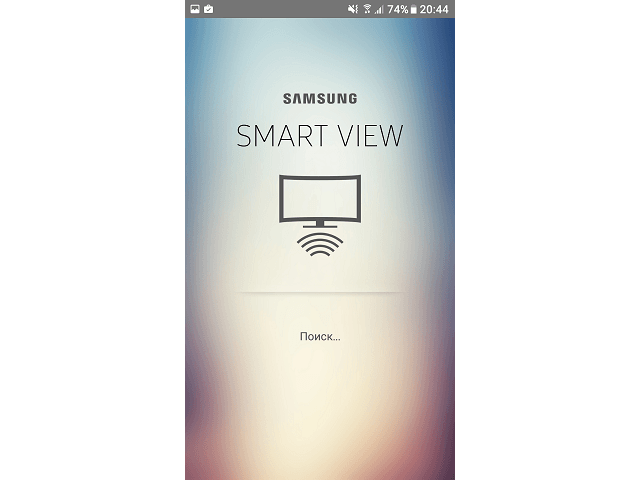
- Дистанционное управление.
- Воспроизведение музыки и видео, расположенных на мобильном устройстве.
- Создание списков воспроизведения.
Подключение выполняется в соответствии с инструкциями, отображаемыми на экране приложения.
Philips
Для этого бренда подойдет стандартное приложения «Philips TV Remote» или одно из альтернативных, выпущенных другими разработчиками. На главном экране, помимо основных кнопок управления, находятся клавиши выключения питания и звука, возврата, открытия рабочего стола, выбора канала.
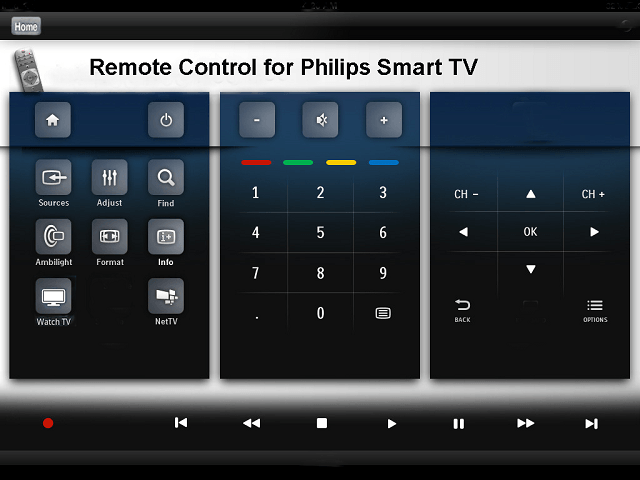

Будет полезным
Отдельного внимания заслуживает продвинутый гид телепрограммы. Он не только укажет время показа любимого шоу, но и предоставит краткое описание всех фильмов и сериалов, которые будут демонстрироваться в эфире.
Присутствует поддержка голосовых команд. Однако данная функция доступна не на всех моделях телевизоров.
Sony
Управление телевизорами Sony с телефона Android выполняется через приложение «Video
Универсальные приложения
Если модель телевизора не поддерживается стандартным приложением производителя или на нем нет своей операционной системы – можно воспользоваться универсальными программами контроля. Они имитируют ИК пульт для Андроида либо выполняют передачу сигнала через домашнюю сеть Wi-Fi.
В качестве примера можно привести приложение «SURE Universal Remote». Оно использует два вида контроля и подойдет для управления телевизорами, бытовой техникой и прочими приборами имеющими инфракрасный порт. Программа обеспечит управление всеми телевизорами в доме, что позволит избавиться от пультов и позабыть об их постоянном поиске.

Важно знать
При подключении к Smart TV функционал становится гораздо шире и во многом повторяет тот, который имеется в приложениях производителей телевизоров: передача файлов, демонстрация экрана смартфона, сенсорное управление, виртуальная клавиатура и т.д.
Правильно подобранное приложение для Андроида заменит пульт для телевизора и существенно расширит возможности управления. В первую очередь, следует обратить внимание на программы от самих производителей, поскольку они работают стабильнее и были созданы под конкретные модели. В качестве альтернативы можно поискать стороннее приложение в Play Market. Однако в таком случае придется перепробовать несколько вариантов, прежде чем удастся найти подходящий.
Источник: mobila.guru
Как настроить управление телевизором со смартфона Android через вай-фай
Для переключения каналов необязательно использовать пульт. Сегодня такую функцию выполняют смартфоны. Разработчики адаптировали мобильные устройства так, чтобы с их помощью можно было управлять телевизором. Для этого они подготовили различные мобильные приложения. Кроме переключения каналов теперь также можно транслировать видео с экрана смартфона и посещать веб-страницы через TV.
Что нужно, чтобы управлять телевизором с мобильного телефона
Благодаря современным технологиям жизнь людей становится комфортнее. Это коснулось и телевидения. Разработчики стараются максимально упростить пользование техникой. Но управление телевизором по Wi-Fi все же кое-что требует.

Чтобы не искать каждый день пульт, его можно заменить на смартфон. Для легкого управления понадобится само мобильное устройство, соответствующее приложение и TV с возможностью подключения к Интернету. С наличием этих трех составляющих не возникнет у многих проблем. Смартфоны сейчас не редкость, как и возможность загрузки нужной программы. Что касается Smart TV, то они перестали быть новинкой несколько лет назад.
Обратите внимание! Важным компонентом для управления ТВ будет Wi-Fi соединение. Оно встроено в ТВ, поэтому подключить его не составит никакого труда. Как только на смартфоне будет установлено нужное приложение, а на ТВ включено беспроводное соединение, можно переходить к инструкции, как управлять телевизором с телефона через Wi-Fi.
Преимущества мобильного управления
Многие пользователи настолько привыкли пользоваться ПДУ, что и не знают о возможностях современных технологий или по каким-то причинам их опасаются. Но они созданы именно для того, чтобы облегчить жизнь и сделать ее более комфортной. Основные достоинства управления телевизором через смартфон:
- в отличие от пульта, который постоянно теряется, телефон всегда под рукой;
- через мобильное устройство можно не только изменять громкость, но и транслировать видео на большой экран;
- в поиске куда проще вводить информацию со смартфона или планшета;
- стационарный пульт часто выходит из строя, клавиши залипают и перестают работать.
Обратите внимание! Оценив все преимущества, напрашивается вывод, что использовать телефон для управления TV в разы удобнее. Пользователю понадобится совсем немного времени, чтобы адаптироваться к переменам.

Алгоритм подключения смартфона
Перед тем как использовать мобильное устройство в качестве пульта к телевизору, нужно убедится в наличии нужного приложения. Его можно скачать в Goggle Play для операционной системы Android или AppStore для iPhone.
Затем можно переходить к подключению ТВ к беспроводной сети. Это делается через настройки устройства. Алгоритм действий может отличаться в зависимости от модели ТВ. Последним пунктом будет подсоединение телевизора к телефону.
Важно! Если в ТВ не предусмотрен вай-фай, то можно воспользоваться ИК-портом или ИК Blaster. Это также обеспечит управление TV с помощью пульта на смартфоне.
Выбор приложения для управления телевизором
Существует множество неофициальных универсальных утилит. Самой популярной является TV Remote Control. Вместе с ней идет и инструкция, как подключать и управлять телевизором через вай-фай. Но есть и другие, ничем не хуже, приложения:
- Easy Universal TV Remote;
- Onezap Remote.
Большинство из них универсальны и работают на разных моделях TV. Но многие производители телевизоров часто разрабатывают свои официальные приложения. С ними можно ознакомится на сайте компании.
Перед тем как отдать предпочтение одной из программ, стоит ознакомиться с ее преимуществами и недостатками. Нелишним будет прочитать отзывы других пользователей.
Обратите внимание! Каждое приложение имеет свой интерфейс. Часто бывает, что для одних он удобен, тогда как для других нет. Поэтому у пользователя есть возможность скачать программу, поработать с ней и, если она не устраивает, удалить и скачать другую.
Приложения для управления телевизором
Популярные производители TV разработали свои приложения. Для пользователя такой вариант будет намного удобнее и функциональнее, так как программы, перечисленные выше, содержат рекламу или предусматривают взимание платы. Официальные версии софта исключают такие варианты.
LG
Управление телевизором LG с телефона (Android, Wi-Fi) осуществляется с помощью программы TV Side View. После ее установки приложение самостоятельно находит ТВ в радиусе действия и осуществляет подключение. Сам интерфейс темный, напоминающий обычный пульт.
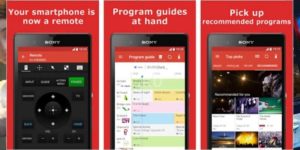
Samsung
Для Samsung разработчики подготовили утилиту SmartView. Она работает только с моделями этой компании, поэтому ее использование на LG или Sony невозможно. Софт упрощает управление не только телевизором, но и другой техникой «Самсунг».
Обратите внимание! Несмотря на то, что данная модель очень популярна, в Сети можно найти множество отрицательных отзывов о работе софта. Некоторые утверждают, что программа часто глючит и требует доработки.
Sony
Для этой компании была разработана утилита Sony Video and TV SideView. Приложение позволяет добавлять сразу несколько устройств и работать с ними переключаясь. Процесс соединения проходит достаточно быстро, к тому же система сама подскажет, как его осуществлять.
Обратите внимание! Работать с утилитой Sony Video and TV SideView можно как с Android, так и с iOS
Philips
Официальным приложением для «Филипс» является MyRemote. Оно доступно для всех операционных систем и позволяет не только управлять громкостью или каналами, но и переходить к настройкам телевизора.
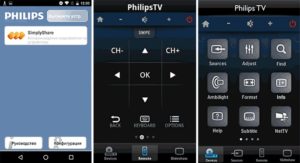
Подключение смартфона к телевизору
Для подключения мобильного устройства к телевизору понадобится несколько минут, нужно только следовать инструкции. Разработчики приложений облегчили эту часть, подсказывая пользователю, что и как делать.
Чтобы управлять «Смарт ТВ» со смартфона по Wi-Fi, следует:
- Убедиться, что оба устройства подключены к одному роутеру.
- Открыть приложение на смартфоне, который будет использоваться в качестве пульта.
- Следовать инструкции, которая отображена в программе.
- Завершить подключение.
Обратите внимание! Смартфоны на Android после подключения предоставляют пользователю дополнительный набор функций. Так, можно просматривать мультимедийные файлы, фотографии и видеозаписи, а также прослушивать музыку на TV, который подключен к телефону.

Как управлять старым телевизором с планшета или смартфона
Подключить мобильный телефон к «Смарт ТВ» можно не только через Wi-Fi. Это актуально для старых телевизоров, в которых невозможно беспроводное соединение. Кроме того, для таких целей подойдет и планшет.
О владельцах старых TV позаботились в компании Xiaomi. С помощью их систем пользователь получает доступ к управлению кондиционера или проектора. В этот список попали и старые ТВ, которые не оснащены встроенным вай-фаем. Благодаря им пользователь получил возможность иметь пульт для телевизора через телефон без вай-фая, а через ИК-порт. Достаточно скачать нужное приложение и все подключить.
Обратите внимание! Для подключения телефона к телевизору понадобится несколько минут и само устройство. Теперь необязательно искать пульт, чтобы переключить канал или изменить громкость. Все эти функции отлично выполняет обычный смартфон, который всегда под рукой.
Такой способ управления ТВ не только удобнее, но и предоставляет пользователю множество дополнительных функций.

Подгорнов Илья Владимирович Всё статьи нашего сайта проходят аудит технического консультанта. Если у Вас остались вопросы, Вы всегда их можете задать на его странице.
Похожие статьи

Как подключить Айпад к телевизору через Wifi. Как соединить iPad с телевизором LG Smart по вай фай. Как подключить iPad к телевизору по . Если подключить ipad к телевизору lg через wifi надо и устройство обладает поддержкой . Подключение Айфона по Wi-fi Direct к другому телефону. Подключение iPhone к телевизору через WiFi.
Айпад плохо ловит.

Умные вай фай розетки управляемые через интернет Wi-Fi розетка: функциональность, преимущества и недостатки. Как работает вай фай розетка с управлением через интернет. Дистанционное включение и выключение бытовой техники с помощью смартфона.
Источник: vpautinu.com